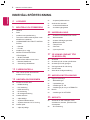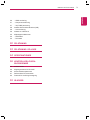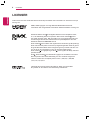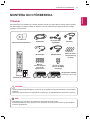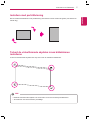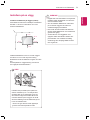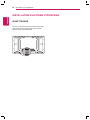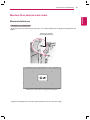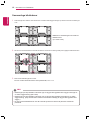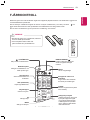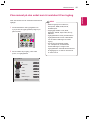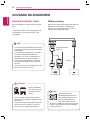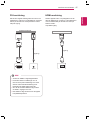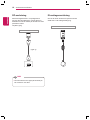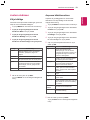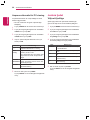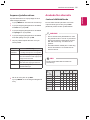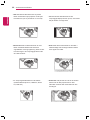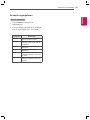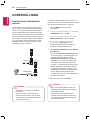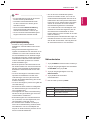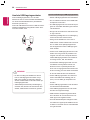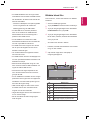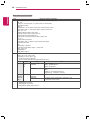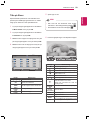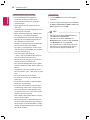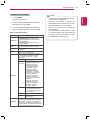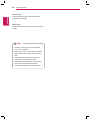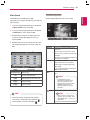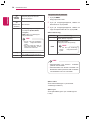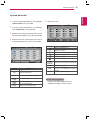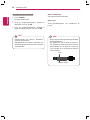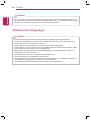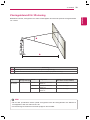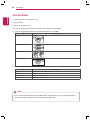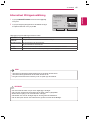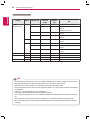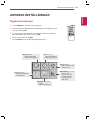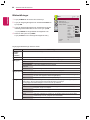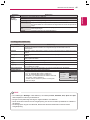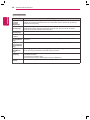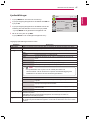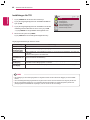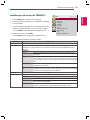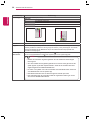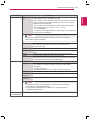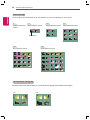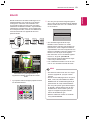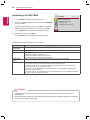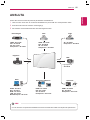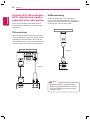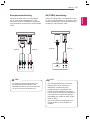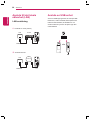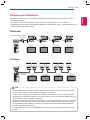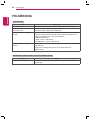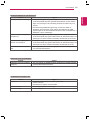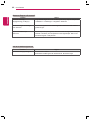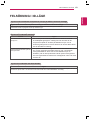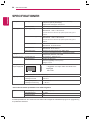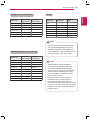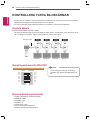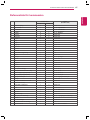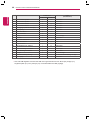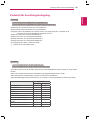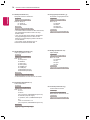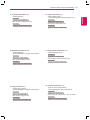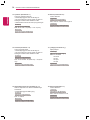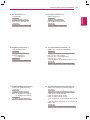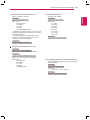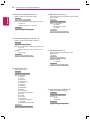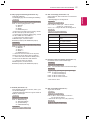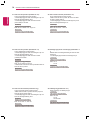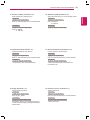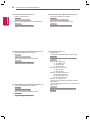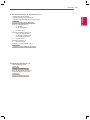2
SVE
SVENSKA
INNEHÅLLSFÖRTECKNING
4 LICENSER
5 MONTERA OCH FÖRBEREDA
5 Tillbehör
6 Delar
7 Installera med porträttvisning
7 Ta bort de vinkelformade skydden innan
bildskärmen installeras
8 LAGRINGSMETOD FÖR ATT SKYDDA
RUTAN
8 - Rätt sätt
8 - Fel sätt
9 Installera på en vägg
10 INSTALLATION AV EXTERN
UTRUSTNING
10 - IR-MOTTAGARE
11 Montera flera skärmar kant-i-kant
11 - Montera bildskärmar
12 - Sammanfoga bildskärmar
13 FJÄRRKONTROLL
15 Visa namnet på den enhet som är
ansluten till en ingång
16 ANVÄNDA BILDSKÄRMEN
16 Ansluta en bärbar dator
16 - RGB-anslutning
17 - DVI-anslutning
17 - HDMI-anslutning
18 - DP-anslutning
18 - IR-mottagaranslutning
19 Justera skärmen
19 - Välja bildläge
19 - Anpassa bildalternativen
20 - Anpassa alternativ för PC-visning
20 Justera ljudet
20 - Välja ett ljudläge
21 - Anpassa ljudalternativen
21 Använda fler alternativ
21 - Justera bildförhållande
23 - Använda ingångslistan
24 UNDERHÅLLNING
24 - Ansluta till ett kabelanslutet nätverk
25 - Nätverksstatus
26 - Ansluta USB-lagringsenheter
27 - Bläddra bland filer
29 - Titta på filmer
33 - Visa foton
35 - Lyssna på musik
37 3D-VISNING (ENDAST FÖR
3D-MODELLER)
37 3D-teknik
37 Att tänka på när du tittar på 3D-bilder
38 Att tänka på för 3D-glasögon
39 Visningsintervall för 3D-visning
40 Visa 3D-bilder
41 Alternativet 3D-lägesinställning
43 ANPASSA INSTÄLLNINGAR
43 Öppna huvudmenyn
44 - Bildinställningar
47 - Ljudinställningar
48 - Inställningar för TID
49 - Inställningar på menyn ALTERNATIV
53 Bild-ID
54 - Inställningar för NÄTVERK
55 ANSLUTA
56 Ansluta till en HD-mottagare, DVD,
videokamera, kamera, spelenhet eller
videospelare
56 - DVI-anslutning
INNEHÅLLSFÖRTECKNING

3
SVE
SVENSKA
INNEHÅLLSFÖRTECKNING
56 - HDMI-anslutning
57 - Komponentanslutning
57 - AV(CVBS)-anslutning
58 Ansluta till det lokala nätverket (LAN)
58 - LAN-anslutning
58 Ansluta en USB-enhet
59 Kedjekoppla bildskärmar
59 - RGB-kabel
59 - DVI-kabel
60 FELSÖKNING
63 FELSÖKNING I 3D-LÄGE
64 SPECIFIKATIONER
66 KONTROLLERA FLERA
BILDSKÄRMAR
66 Ansluta kabeln
66 Kopplingsschema för RS-232C
66 Kommunikationsparameter
67 Referenslista för kommandon
69 Protokoll för överföring/mottagning
82 IR-KODER

SVENSKA
4
LICENSER
LICENSER
Vilka licenser som kan användas varierar beroende på modellen. Mer information om licenserna finns på
www.lg.com.
HDMI, HDMI logotypen och High-DefinitionMultimedia Interface är
varumärken eller inregistrerade varumärken tillhörande HDMI Licensing LLC.
OM DIVX-VIDEO: DivX är ett digitalt videoformat som skapats av DivX,
LLC, ett dotterbolag till Rovi Corporation. Denna DivX Certified -enhet
kan spela upp DivX-video. Mer information om och programvaruverktyg för
konvertering av filer till DivX-videoformat finns på webbplatsen divx.com.
OM DIVX VIDEO-ON-DEMAND: Denna
DivX Certified -enhet måste vara registrerad för att det ska gå att spela upp
DivX VOD-innehåll (Video-on-Demand). Registreringskoden hittar du genom
att gå till alternativet DivX VOD i konfigureringsmenyn. Besök vod.divx.com
om du vill ha mer information om hur du genomför registreringen.
DivX Certified för uppspelning av DivX -video upp till HD 1080p, inklusive
specialinnehåll.
DivX , DivX Certified och tillhörande logotyper är varumärken som tillhör
Rovi Corporation eller dess dotterbolag och som används enligt licens.
Täcks av ett eller fler av följande patent i USA: 7,295,673; 7,460,668;
7,515,710; 7,519,274
Tillverkad på licens från Dolby Laboratories. Dolby och den dubbla
D-symbolen är varumärken som tillhör Dolby Laboratories.

5
SVE
SVENSKA
MONTERA OCH FÖRBEREDA
MONTERA OCH FÖRBEREDA
Tillbehör
Kontrollera att din produktkartong innehåller följande föremål. Om några tillbehör saknas ska du kontakta
den återförsäljare du köpte produkten av. Bilderna i den här handboken kan skilja sig från den verkliga
produkten och tillbehören.
y
Använd endast godkända tillbehör. Annars kan de ha negativ inverkan på säkerheten och produktens
livslängd.
y
Skador eller personskador som uppstått vid användning av ej godkända tillbehör täcks inte av garantin.
VARNING!
y
Vilka tillbehör som medföljer din produkt kan variera beroende på modell.
y
Produktspecifikationer och innehåll i den här handboken kan ändras utan förvarning när produktens
funktioner uppgraderas.
OBS!
Fjärrkontroll och batterier
Strömkabel DVI-kabel
IR-mottagare
M4 x 6L-
skruvar (8 styck)
(skruvar till
styrskenorna)
M6-
skruvar (4 styck)
(skruvar till VESA-
montering)
CD (användarhandbok)/kort
15-polig D-Sub-
signalkabel
RS-232C kabel
Fästen för kant-i-
kant-montering
(4 styck)
3D-glasögon (2 paket)
(normal typ, clip on-typ)
P
A
G
E
INPUT
ENERGY
SAVING
MARK
ARC
ON
OFF
. , !
ABC
DEF
GHI
JKL
MNO
PQRS
TUV
1/a/A
- * #
WXYZ
CLEAR
MONITOR
PSM
AUTO
MUTE
BRIGHT
NESS
MENU
POWER
OK
S.MENU
ID
TILE
ON
OFF
EXIT

6
SVE
SVENSKA
MONTERA OCH FÖRBEREDA
USB DP LAN
COMPOSITE
DVI IN DVI OUT
/DVI
SPEAKER
RGB
/COMPONENT OUT
RGB
/COMPONENT IN
AUDIO
IN
REMOTE
CONTROL IN
Delar
Anslutningspanel

7
SVE
SVENSKA
MONTERA OCH FÖRBEREDA
Installera med porträttvisning
När du installerar bildskärmen med porträttvisning ska skärmen roteras medurs 90 grader (när skärmen är
framför dig).
Ta bort de vinkelformade skydden innan bildskärmen
installeras
Ta bort de vinkelformade skydden från varje hörn innan du installerar bildskärmen.
y
Behåll de vinkelformade skydden och använd dem när du senare ska flytta bildskärmen.
y
3D-funktionen kan inte användas i porträttläge.
OBS!

8
SVE
SVENSKA
MONTERA OCH FÖRBEREDA
Rätt sätt Fel sätt
LAGRINGSMETOD FÖR ATT SKYDDA RUTAN
Ruta
Ruta
Dyna
Om produkten behöver ställas upp håller du i den
på bägge sidor och lutar den försiktigt bakåt.
Rutan får inte nudda golvet.
När du lägger ned produkten lägger du den på en
dyna med rutan nedåt. Lägg produkten på dynan
med rutan vänd nedåt.
Om du inte har tillgång till någon dyna ser du till att gol-
vet är rent och lägger sedan försiktigt ned produkten
med rutan uppåt eller nedåt.
Se noga till att inga
föremål faller ned på rutan.
Ruta
Ruta
Ruta
Om produkten lutas på kanten kan rutans
nederdel skadas.
Om produkten lutas på rutans kant kan rutan ska-
das.

9
SVE
SVENSKA
MONTERA OCH FÖRBEREDA
y
Koppla först bort strömkabeln och flytta eller
installera sedan bildskärmen. Annars finns
risk för elektriska stötar.
y
Om du installerar bildskärmen i taket eller
på en lutande vägg kan den falla och
orsaka allvarliga personskador.
y
Dra inte åt skruvarna alltför hårt eftersom
det kan skada bildskärmen och medföra att
garantin blir ogiltig.
y
Använd skruvar och väggfästen som
uppfyller VESA-standarden. Skador eller
personskador som orsakats av felaktig
användning eller olämpliga tillbehör täcks
inte av garantin.
VARNING!
OBS!
Installera inte produkten på en plats som
saknar ventilation (t.ex. i en bokhylla eller
ett skåp) eller på en matta eller dyna. Om
det inte nns något annat alternativ än att
montera skärmen på en vägg ser du till att
det nns tillräckligt med ventilationsutrymme
innan du installerar den.
- Om du inte gör det kan brand uppstå på
grund av att innertemperaturen ökar.
Installera bildskärmen minst 10 cm från väggen
och lämna ca 10 cm fritt utrymme omkring
bildskärmen så att ventilationen fungerar som den
ska.
Använd plattan för väggmontering och skruvar
som uppfyller VESA-standarden.
Installera på en vägg
Installera bildskärmen på väggen (valfritt)
med VESA-skruvarna som medföljer som tillbehör.
På sidan 11 finns mer information om hur du
monterar bildskärmen.
10 cm
10 cm
10 cm
10 cm
20 cm

10
SVE
SVENSKA
MONTERA OCH FÖRBEREDA
INSTALLATION AV EXTERN UTRUSTNING
IR-MOTTAGARE
Här kan en fjärrkontrollsensor placeras på avsedd
plats. Sedan kan andra skärmar styras via den
skärmen med en RS-232-kabel.
AUDIO
IN
REMOTE
CONTROL IN

11
SVE
SVENSKA
MONTERA OCH FÖRBEREDA
Montera bildskärmar
Montera flera skärmar kant-i-kant
* Exempel på 2 x 2 kant-i-kant
* Använd skruvarna för VESA-väggmonteringen och montera bildskärmen till väggmonteringsplattan eller
väggen.
* Väggmonteringsplattan är nedtonad i grått på bilden för att du ska se den tydligt.
Skruvar för att fästa
VESA-väggmontering
<Bildskärmen sedd bakifrån med väggmonteringsplattan>

12
SVE
SVENSKA
MONTERA OCH FÖRBEREDA
Bildskärm 4 sammanfogad med resten av
bildskärmarna
(2 x 2 kant-i-kant)
Sammanfoga bildskärmar
y
Belastningen på varje bildskärm ska bäras upp av väggmonteringsplattan eller väggen med hjälp av
en VESA-väggmontering (600 x 400).
y
Belastningen på varje bildskärm ska bäras upp av väggmonteringsplattan med hjälp av en VESA-
väggmontering. (Varje enskild skärm måste monteras fast ordentligt på väggmonteringsplattan eller
väggen.)
y
Du kan montera bildskärmarna utan att använda styrskenorna då de inte påverkar enheternas
prestanda.
OBS!
1 Sammanfoga era skärmar med skruvarna för att fästa VESA-väggmonteringen på samma sätt som beskrivningen
ovan.
2 När du har monterat skärmarna använder du fästet för kant-i-kant-montering till att justera glappet mellan skärmarna.
3 Kant-i-kant-monteringen är nu klar.
Du kan montera skärmarna kant-i-kant på olika sätt, t.ex. 3 x 3.

13
SVE
SVENSKA
FJÄRRKONTROLL
FJÄRRKONTROLL
Beskrivningarna i den här handboken utgår från knapparna på fjärrkontrollen. Läs handboken noggrant och
använd bildskärmen på rätt sätt.
När du ska byta ut batterierna öppnar du luckan och byter ut batterierna (1,5 V AAA). Se till att och
är vända åt det håll som visas på etiketten inuti batterifacket och stäng sedan luckan.
Nar du ska ta ur batterierna gör du precis som vid isättning, men tvärtom.
y
Blanda inte gamla och nya batterier, eftersom
det kan skada fjärrkontrollen.
y
Se till att fjärrkontrollen riktas mot
fjärrkontrollsensorn på bildskärmen.
VARNING!
/ I (STRÖMKNAPP)
Slår på eller av bildskärmen.
Bildskärm på/av
Stänger av bildskärmen och
sätter på den igen.
1/a/A-knappen
Växlar mellan siffror och
bokstäver.
ENERGY SAVING ( )
Justerar skärmens ljusstyrka
så att energiförbrukningen
minskar.
INPUT
Val av insignalsläge.
Knappar för siffror och
bokstäver
Anger siffror eller bokstäver
beroende på inställningen.
CLEAR
Raderar angivet tecken (siffra
eller bokstav).
3D
3D-läge väljs.
MUTE
Stänger av allt ljud.
ARC (bildformat)
Väljer läget Bildformat.
Volymknappar
Justerar volymen.
Knapp för ljusstyrka
Justera ljusstyrkan genom att
trycka på knapparna uppåt
och nedåt på fjärrkontrollen.
I USB-läge kan du på OSD-
menyn flytta till nästa fillista
med sidfunktionen.
P
A
G
E
INPUT
ENERGY
SAVING
MARK
ARC
ON
OFF
. , !
ABC
DEF
GHI
JKL
MNO
PQRS
TUV
1/a/A
- * #
WXYZ
CLEAR
OK
S.MENU
MONITOR
3D
AUTO
MUTE
BRIGHT
NESS
MENU
ID
BACK
TILE
ON
OFF
EXIT
POWER
P
A
G
E
INPUT
ENERGY
SAVING
MARK
ARC
ON
OFF
1
. , !
2
ABC
3
DEF
4
GHI
5
JKL
6
MNO
7
PQRS
8
TUV
9
1/a/A
0
- * #
WXYZ
CLEAR
OK
S.MENU
MONITOR
AUTO
MUTE
BRIGHT
NESS
MENU
ID
TILE
ON
OFF
EXIT
POWER
P
A
G
E
INPUT
ENER
GY
SAVING
MARK
ARC
1
.
,
!
2
AB
C
3
D
E
F
4
G
HI
5
JKL
6
M
N
O
7
PQ
R
S
7
7
8
TUV
9
1
/
a
/
A
0
- * #
WXYZ
C
LEA
R
ON
OF
F
MONITOR
MONITOR
M
UT
E
B
RIGHT
NESS
PO
WE
R
PSM
3D

14
SVE
SVENSKA
FJÄRRKONTROLL
P
A
G
E
INPUT
ENERGY
SAVING
MARK
ARC
ON
OFF
1
. , !
2
ABC
3
DEF
4
GHI
5
JKL
6
MNO
7
PQRS
8
TUV
9
1/a/A
0
- * #
WXYZ
CLEAR
OK
S.MENU
MONITOR
3D
AUTO
MUTE
BRIGHT
NESS
MENU
ID
TILE
ON
OFF
EXIT
POWER
PSM
OK
S
.MEN
U
A
U
T
O
MEN
U
ID
TILE
ON
O
FF
EXIT
PSM
S.MENU
(SuperSign-menyknapp)
Det här knappvalet kan inte
tillämpas.
EXIT
Tar bort alla skärmbilder och
återvänder till bilden från
vilken meny som helst.
TILE (kant-i-kant)
Väljer kant-i-kant-läget
(TILE).
MENU (Se sid.43)
Ger åtkomst till huvudmenyn,
eller sparar din inmatning
och går ur menyerna.
Navigeringsknappar
Bläddrar i menyer eller
alternativ.
OK
Väljer menyer eller alternativ
och
bekräftar din inmatning.
BACK
Med den här knappen kan
användaren
gå bakåt ett steg i
funktionerna.
Styrknappar för USB-meny
Styr medieuppspelning.
ID ON/OFF
När bild-ID:t har samma värde
som skärmens angivna ID
kan du styra den bildskärmen
i en uppsättning med flera
bildskärmar.
AUTO
Funktionen justerar
automatiskt bildens läge och
reducerar skakningar (endast
RGB-insignal)
PSM
Väljer bildstatusläge.
P
A
G
E
INPUT
ENERGY
SAVING
MARK
ARC
ON
OFF
. , !
ABC
DEF
GHI
JKL
MNO
PQRS
TUV
1/a/A
- * #
WXYZ
CLEAR
OK
S.MENU
MONITOR
PSM
AUTO
MUTE
BRIGHT
NESS
MENU
ID
TILE
ON
OFF
EXIT
POWER
PSM

15
SVE
SVENSKA
FJÄRRKONTROLL
Visa namnet på den enhet som är ansluten till en ingång
Visar vilka enheter som är anslutna till vilka externa
ingångar.
P
A
G
E
INPUT
ENERGY
SAVING
MARK
ARC
ON
OFF
. , !
ABC
DEF
GHI
JKL
MNO
PQRS
TUV
1/a/A
- * #
WXYZ
CLEAR
OK
S.MENU
MONITOR
AUTO
MUTE
BRIGHT
NESS
MENU
ID
BACK
TILE
ON
OFF
EXIT
POWER
P
A
G
E
INPUT
ENERGY
SAVING
MARK
ARC
ON
OFF
. , !
ABC
DEF
GHI
JKL
MNO
PQRS
TUV
1/a/A
- * #
WXYZ
CLEAR
OK
S.MENU
MONITOR
AUTO
MUTE
BRIGHT
NESS
MENU
ID
BACK
TILE
ON
OFF
EXIT
POWER
PSM
3D
PSM
3D
1 Gå till skärmbilden med ingångslistan och
tryck på den blå (ingångsetikett) knappen på
fjärrkontrollen.
2 Du kan tilldela varje ingång, utom USB-
porten, en ingångsetikett.
Ingångsetikett
Stäng
Komponent
AV
RGB
HDMI
DVI-D
Bildskärmsport
y
Externa ingångar som stöds: AV,
Komponent, RGB, HDMI, DVI-D,
bildskärmsport
y
Tillgängliga etiketter: VCR, DVD,
Digitalbox, Satellit, Spel, Dator, Blu-ray,
HD-DVD
y
Ingångsetiketterna visas på skärmbilden
Ingångsetikett eller överst i skärmbilden
när du ändrar inställningen för extern
ingång.
y
För DTV/PC-kompatibla signaler,
t.ex. 1080p 60 Hz, ändras kanske
skärminställningen i enlighet med
ingångsetiketten. Alternativet Bara Skanna
är tillgängligt om en dator är ansluten till
en extern enhet.
OBS!

16
SVE
SVENSKA
ANVÄNDA BILDSKÄRMEN
AUDIO
IN
REMOTE
CONTROL IN
IN/DVI
DP
RGB
/COMPONENT OUT
RGB
/COMPONENT IN
AUDIO
IN
REMOTE
CONTROL IN
DVI IN
AUDIO
IN
REMOTE
CONTROL IN
ANVÄNDA BILDSKÄRMEN
Ansluta en bärbar dator
Den här bildskärmen stöder funktionen Plug &
Play*.
* Plug & Play: datorer har en inbyggd drivrutin
för bildskärmen, så det behövs ingen extra
programvara.
OBS!
y
Anslut signalkabeln
och spänn åt genom
att vrida skruvarna
medurs.
y
Tryck inte länge med fingret på skärmen
eftersom det kan leda till en tillfällig störning
på skärmen.
y
Undvik att visa samma bild alltför länge på
skärmen. Det kan resultera i en inbränd
bild. Använd om möjligt skärmsläckare.
RGB-anslutning
Sänder den analoga videosignalen från datorn till
bildskärmen. Anslut datorn till bildskärmen
med den 15-poliga signalkabeln som visas i
bilderna nedan. Välj RGB-ingång.
y
Använd Macintoshs
standardadapter eftersom en
inkompatibel adapter finns att
köpa. (Olika signalsystem)
y
För Apple-datorer kan det
behövas en adapter för att ansluta till den här
skärmen. Ring eller besök deras webbplats
om du vill veta mer.
y
Vi rekommenderar att bildskärmen används
med HDMI-anslutningen för att få den bästa
bildkvaliteten.
y
Följ produktens specifikationer och använd
en avskärmad gränssnittskabel med
ferritkärna, t.ex. D-sub 15-stiftskabel och
DVI/HDMI-kabel (medföljer produkten).
y
Om du sätter på bildskärmen när den har
blivit kall kan skärmbilden flimra. Detta är
normalt.
y
Vissa röda, gröna eller blå prickar kan visas
på skärmen. Detta är normalt.
VARNING!
OBS!
Dator
Produktens baksida.
Macintosh-adapter
(ingår ej)
(ingår ej)
PC/MAC

17
SVE
SVENSKA
ANVÄNDA BILDSKÄRMEN
AUDIO
IN
REMOTE
CONTROL IN
IN/DVI
DP
RGB
/COMPONENT OUT
RGB
/COMPONENT IN
AUDIO
IN
REMOTE
CONTROL IN
DVI IN
AUDIO
IN
REMOTE
CONTROL IN
AUDIO
IN
REMOTE
CONTROL IN
IN/DVI
DP
RGB
/COMPONENT OUT
RGB
/COMPONENT IN
AUDIO
IN
REMOTE
CONTROL IN
DVI IN
AUDIO
IN
REMOTE
CONTROL IN
DVI-anslutning
Sänder den digitala videosignalen från din PC till
bildskärmen. Anslut PC:n till bildskärmen med DVI-
kabeln på det sätt som visas på bilderna nedan.
Välj DVI-ingång.
HDMI-anslutning
Sänder digitala video- och ljudsignaler från din
dator till bildskärmen. Anslut PC:n till bildskärmen
med en HDMI-kabel på det sätt som visas på
bilderna nedan.
Välj HDMI-ingång.
y
Använd en HDMI™-höghastighetskabel.
y
Kontrollera datorns inställningar om du
inte kan höra ljudet i HDMI-läge. För vissa
datorer måste standardinställningen för
ljudutgång till HDMI ändras manuellt.
y
Om du vill använda HDMI-PC-läge måste
du ställa in ingången som PC.
y
När HDMI-PC-läge används kan det uppstå
kompatibilitetsproblem.
OBS!
Dator Dator
Dator
Produktens baksida.
Produktens baksida.
(ingår ej)
(ingår ej)

18
SVE
SVENSKA
ANVÄNDA BILDSKÄRMEN
AUDIO
IN
REMOTE
CONTROL IN
IN/DVI
DP
RGB
/COMPONENT OUT
RGB
/COMPONENT IN
AUDIO
IN
REMOTE
CONTROL IN
DVI IN
AUDIO
IN
REMOTE
CONTROL IN
IR-mottagaranslutning
Gör så att du kan använda en fjärrkontroll med
sladd eller en IR-mottagarförlängning.
Produktens baksida.
DP-anslutning
Sänder de digitala video- och ljudsignalerna
från din dator till bildskärmen. Anslut datorn till
bildskärmen med DP-kabeln på det sätt som visas
på bilderna nedan.
Välj DP-ingång.
y
Det hörs kanske inte något ljud beroende på
DP-versionen i din dator.
OBS!
Dator
Produktens baksida.
(ingår ej)
RGB OUT
RGB IN
RGB OUT
RGB IN
AUDIO
(RGB/DVI)
REMOTE
CONTROL IN
AUDIO
(RGB/DVI)
REMOTE
CONTROL IN
DVI IN
/DVI

19
SVE
SVENSKA
ANVÄNDA BILDSKÄRMEN
Justera skärmen
Välja bildläge
Visa bilder med optimerade inställningar genom att
välja ett av de förinställda bildlägena.
1
Tryck på MENU för att komma till huvudmenyn.
2
Tryck på navigeringsknapparna för att
bläddra till BILD och tryck på OK.
3
Tryck på navigeringsknapparna för att
bläddra till Bildläge och tryck på OK.
4
Tryck på navigeringsknapparna för att
bläddra till önskat bildläge och tryck på OK.
Anpassa bildalternativen
Anpassa de grundläggande och avancerade
alternativen för varje bildläge för att få bästa
möjliga skärmvisning.
1
Tryck på MENU för att komma till huvudmenyn.
2
Tryck på navigeringsknapparna för att bläddra
till BILD och tryck på OK.
3
Tryck på navigeringsknapparna för att bläddra
till Bildläge och tryck på OK.
4
Tryck på navigeringsknapparna för att bläddra
till önskat bildläge och tryck på OK.
5
Välj och justera följande alternativ och tryck
sedan på OK.
Läge Beskrivning
Livfull Justerar videobilden för
detaljhandelsmiljö genom att förbättra
kontrasten, ljusstyrkan, färgen och
skärpan.
Standard Justerar bilden för normal miljö.
Film Optimerar videobilden för film så att du
kan njuta av filmer som om du var på bio.
Sport Optimerar videobilden för snabba och
dynamiska rörelser genom att förstärka
primära färger som vitt, gräsgrönt eller
himmelsblått.
Spel Optimerar videobilden för spel.
5
När du är klar trycker du på EXIT.
Tryck på BACK om du vill återgå till föregående
meny.
Alternativ Beskrivning
Bakgrundsbel. Justerar skärmens ljusstyrka
genom att kontrollera LCD-
bakbelysningen. Om du minskar
ljusstyrkan blir skärmen mörkare och
energiförbrukningen minskas utan
förlust av videosignalen.
Kontrast Ökar eller minskar videosignalens
gradient. Du kan använda Kontrast
när bildens ljusa del är mättad.
Ljusstyrka Justera signalens basnivå för bilden.
Du kan använda Ljusstyrka när
bildens mörka del är mättad.
Skärpa Justerar skärpenivåerna i kanterna
mellan ljusa och mörka områden i
bilden. Ju lägre nivå, desto mjukare
blir bilden.
Färg Justerar färgintensiteten för alla
färger.
Färgton Justerar balansen mellan röda och
gröna nivåer.
Färgtemp. Ställ in temperaturen som varm om
du vill förstärka varma färger som rött,
eller till kall om du vill ha en blåaktig
ton i bilden.
Avancerad
kontroll
Anpassar de avancerade alternativen.
Se Avancerade bildalternativ.
Bildåterställning
Återställer alternativen till
standardinställning.
6
När du är klar trycker du på EXIT.
Tryck på BACK om du vill återgå till föregående
meny.

20
SVE
SVENSKA
ANVÄNDA BILDSKÄRMEN
Anpassa alternativ för PC-visning
Anpassa alternativen för varje bildläge för att få
bästa möjliga kvalitet.
y
Den här funktionen fungerar i följande läge:
RGB[PC].
1
Tryck på MENU för att komma till huvudmenyn.
2
Tryck på navigeringsknapparna för att bläddra
till BILD och tryck på OK.
3
Tryck på navigeringsknapparna för att bläddra
till Skärm och tryck på OK.
4
Välj och justera följande alternativ och tryck
sedan på OK.
Alternativ Beskrivning
Upplösning
Väljer en lämplig upplösning. Se
”Anpassa alternativ för PC-visning”.
Auto.
konfig.
Anger automatisk justering av skärmens
position, klocka och fas.
Den visade bilden kan vara instabil under
några sekunder medan konfigurationen
pågår.
Position/
Storlek/Fas
Justerar alternativen när bilden är
otydlig, speciellt när tecknen darrar, efter
autokonfigureringen.
Nollställ Återställer alternativen till
standardinställning.
5
När du är klar trycker du på EXIT.
Tryck på BACK om du vill återgå till föregående
meny.
Justera ljudet
Välja ett ljudläge
Spela upp ljudet med optimerade inställningar
genom att välja ett av de förinställda ljudlägena.
1
Tryck på MENU för att komma till huvudmenyn.
2
Tryck på navigeringsknapparna för att bläddra
till LJUD och tryck på OK.
3
Tryck på navigeringsknapparna för att bläddra
till Ljudläge och tryck på OK.
4
Tryck på navigeringsknapparna för att bläddra
till önskat ljudläge och tryck på OK.
Läge Beskrivning
Standard Välj det här alternativet när du vill ha ljud
av standardkvalitet.
Musik Välj det här alternativet när du lyssnar på
musik.
Film Välj det här alternativet när du tittar på
film.
Sport Välj det här alternativet när du tittar på
sportevenemang.
Spel Välj det här alternativet när du tittar på
spelevenemang.
5
När du är klar trycker du på EXIT.
Tryck på BACK om du vill återgå till föregående
meny.
Sidan laddas...
Sidan laddas...
Sidan laddas...
Sidan laddas...
Sidan laddas...
Sidan laddas...
Sidan laddas...
Sidan laddas...
Sidan laddas...
Sidan laddas...
Sidan laddas...
Sidan laddas...
Sidan laddas...
Sidan laddas...
Sidan laddas...
Sidan laddas...
Sidan laddas...
Sidan laddas...
Sidan laddas...
Sidan laddas...
Sidan laddas...
Sidan laddas...
Sidan laddas...
Sidan laddas...
Sidan laddas...
Sidan laddas...
Sidan laddas...
Sidan laddas...
Sidan laddas...
Sidan laddas...
Sidan laddas...
Sidan laddas...
Sidan laddas...
Sidan laddas...
Sidan laddas...
Sidan laddas...
Sidan laddas...
Sidan laddas...
Sidan laddas...
Sidan laddas...
Sidan laddas...
Sidan laddas...
Sidan laddas...
Sidan laddas...
Sidan laddas...
Sidan laddas...
Sidan laddas...
Sidan laddas...
Sidan laddas...
Sidan laddas...
Sidan laddas...
Sidan laddas...
Sidan laddas...
Sidan laddas...
Sidan laddas...
Sidan laddas...
Sidan laddas...
Sidan laddas...
Sidan laddas...
Sidan laddas...
Sidan laddas...
Sidan laddas...
Sidan laddas...
Sidan laddas...
-
 1
1
-
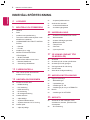 2
2
-
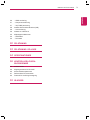 3
3
-
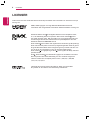 4
4
-
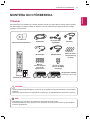 5
5
-
 6
6
-
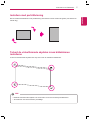 7
7
-
 8
8
-
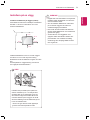 9
9
-
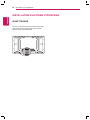 10
10
-
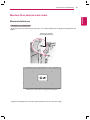 11
11
-
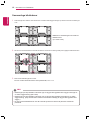 12
12
-
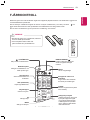 13
13
-
 14
14
-
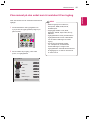 15
15
-
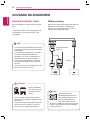 16
16
-
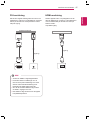 17
17
-
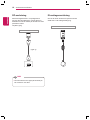 18
18
-
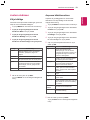 19
19
-
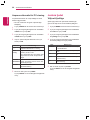 20
20
-
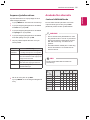 21
21
-
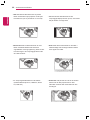 22
22
-
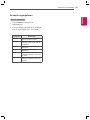 23
23
-
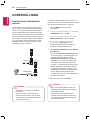 24
24
-
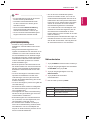 25
25
-
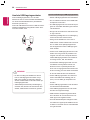 26
26
-
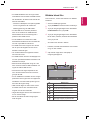 27
27
-
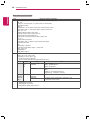 28
28
-
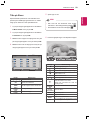 29
29
-
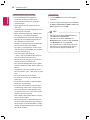 30
30
-
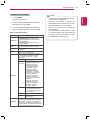 31
31
-
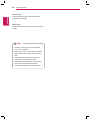 32
32
-
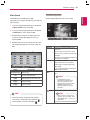 33
33
-
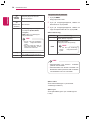 34
34
-
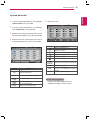 35
35
-
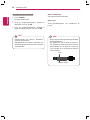 36
36
-
 37
37
-
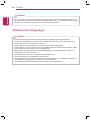 38
38
-
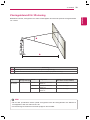 39
39
-
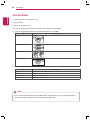 40
40
-
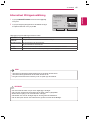 41
41
-
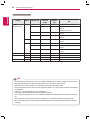 42
42
-
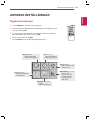 43
43
-
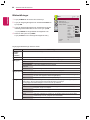 44
44
-
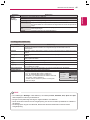 45
45
-
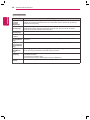 46
46
-
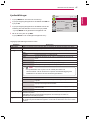 47
47
-
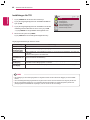 48
48
-
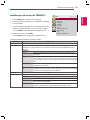 49
49
-
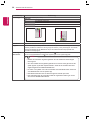 50
50
-
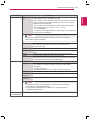 51
51
-
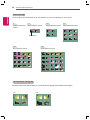 52
52
-
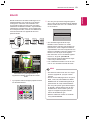 53
53
-
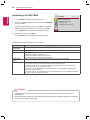 54
54
-
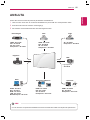 55
55
-
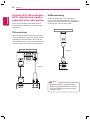 56
56
-
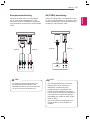 57
57
-
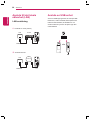 58
58
-
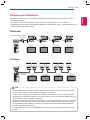 59
59
-
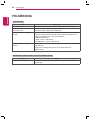 60
60
-
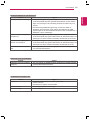 61
61
-
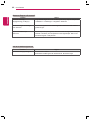 62
62
-
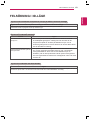 63
63
-
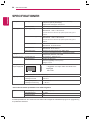 64
64
-
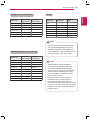 65
65
-
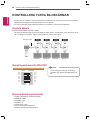 66
66
-
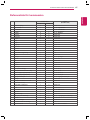 67
67
-
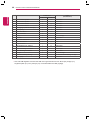 68
68
-
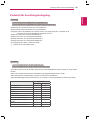 69
69
-
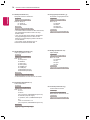 70
70
-
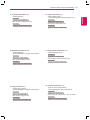 71
71
-
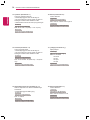 72
72
-
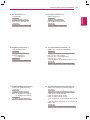 73
73
-
 74
74
-
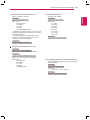 75
75
-
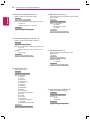 76
76
-
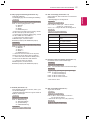 77
77
-
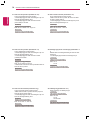 78
78
-
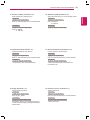 79
79
-
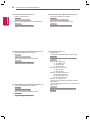 80
80
-
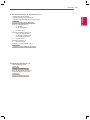 81
81
-
 82
82
-
 83
83
-
 84
84